剪映特效怎么移动画面位置?剪映画中画移动位置方法
zhoux | 2021-12-6
剪映是我们日常剪辑视频必备的手机软件,所有提供给用户的剪辑方式都是非常的简单容易上手,不仅可以让用户体验更加不错的使用,还可以让自己成为剪辑高手,那么到底剪映特效怎么移动画面位置?我们不妨来看看吧!
剪映特效怎么移动画面位置?
1、打开剪映,点击“开始创作”导入视频;
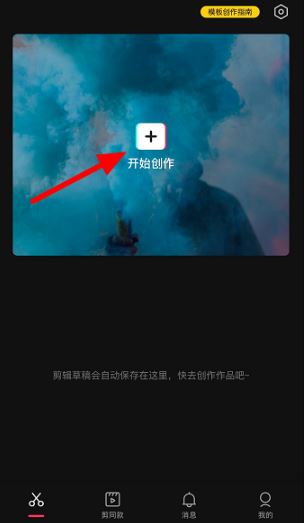
2、选择“画中画”;
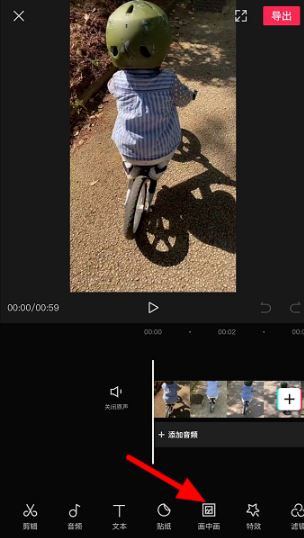
3、点击“新增画中画”;
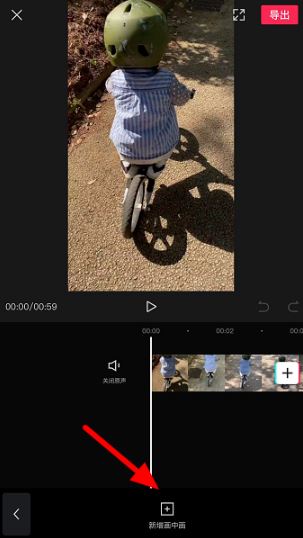
4、选择“添加画中画”;

5、双指缩放画中画视频;
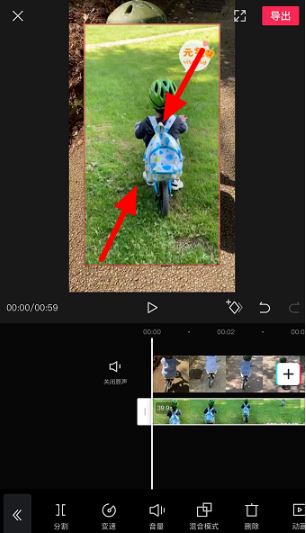
6、单指移动画中画视频,就可以移动任意位置了。
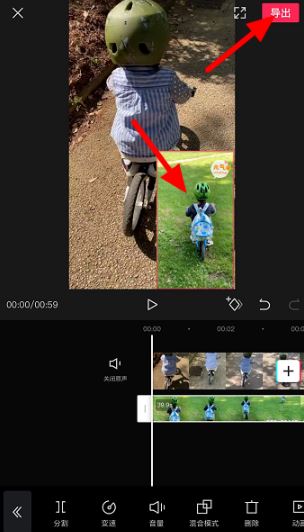
以上就是详细的教程了,希望可以帮助到你。
Reviews
Load more
Reply [1Floor ]Cancel Reply
